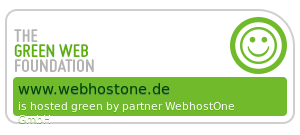 |
 |
 |
 |
 |
Wie konfiguriere ich den E-Mail-Filter?
Einrichten des Spam- und Virenfilters
1. Im WHO Adminpanel anmelden: E-Mail > E-Mail Filter > E-Mail Filter anlegen wählen.
2. Folgende Felder müssen ausgefüllt werden (rot markiert):
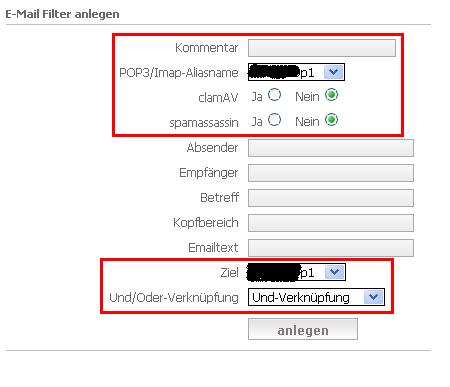
- Kommentar: Hier können Sie einen Namen für den Filter eingeben.
- POP3/IMAP-Aliasname: Hier wählen Sie das Postfach aus, für das der Filter erstellt werden soll.
- clamAV: Soll der Virenscanner für das gerade gewählte Postfach aktiviert werden, wählen Sie bitte "Ja". Soll der Virenscanner für das Postfach deaktiviert werden, wählen Sie bitte "Nein".
- spamassassin: Soll der Spamfilter für das gerade gewählte Postfach aktiviert werden, wählen Sie bitte "Ja". Soll der Spamfilter für das Postfach deaktiviert werden, wählen Sie bitte "Nein".
- Ziel: Hier geben Sie an, in welches Postfach die gefilterten E-Mails verschoben werden sollen. Es gibt hier zwei Möglichkeiten:
1. Sie wählen ein Postfach aus (z.B. das Postfach, von dem die E-Mail empfangen wurde. Es kann die gleiche sein, wie die oben Ausgewählte.)
2. Sie wählen "löschen" aus. Vorsicht!! Damit werden die E-Mails, die als Spam oder Viren erkannt wurden, sofort und unwiederruflich gelöscht. Sie können nicht wiederhergestellt werden! - Und/Oder-Verknüpfung: Hier können Sie angeben, wie die Bedingungen, die oben angegeben wurden, miteinander verknüpft werden. Es gibt zwei Möglichkeiten:
1. 'Und'-Verknüpfung: Alle Kriterien müssen erfüllt sein (eine E-Mail muss z.B. als Spam bewertet werden und gleichzeitig einen Virus enthalten), damit der Filter ausgeführt wird.
2. 'Oder'-Verknüpfung: Es reicht, wenn einzelne Kriterien erfüllt sind (eine E-Mail enthält entweder Spam oder einen Virus), damit der Filter ausgeführt wird.
3. Um die Einstellungen zu speichern wählen Sie "anlegen".
Mit diesen Schritten haben Sie den Spam- und/oder Virenfilter erfolgreich aktiviert. Sie können die Einstellungen jederzeit wieder ändern.
Einstellen des SpamScores für SpamAssassin und Einrichten von Black- und Whitelist
1. Im WHO Adminpanel anmelden: E-Mail > POP3/Imap-Postfächer wählen.
2. Wählen Sie das Postfach, für das der SpamScore oder die Black- und Whitelist eingerichtet werden soll.
3. Folgende Felder müssen ausgefüllt werden (rot markiert):

- Spam Score: Hier tragen Sie ein, ab wann eine E-Mail vom Spamfilter als Spam bewertet werden soll. Je niedriger der Spam Score ist (kleiner als 5), desto aggressiver arbeitet der Spamfilter. Sollten mit dem eingetragenen Spam Score noch sehr viele Spam E-Mails nicht erkannt werden, sollte der Wert schrittweise tiefer gesetzen werden. Kommawerte wie 4.9 sind hier möglich. Vorsicht!! Je niedriger der Spam Score, desto größer ist die Gefahr, das Nicht-Spam-E-Mails als Spam markiert werden! Bitte beachten Sie dazu auch die Filtereinstellungen!
- Anzahl Whitelist E-Mail Adressen: Anzahl (als Zahl) der E-Mail-Adressen, die in die Whitelist eintragen werden sollen. E-Mail-Adressen, die in der Whitelist stehen, werden generell nicht als Spam markiert. Die Eingabe der E-Mail-Adressen erfolgt nach dem Klick auf "anlegen" bzw. "ändern".
- Anzahl Blacklist E-Mail Adressen: Anzahl (als Zahl) der E-Mail-Adressen, die in die Blacklist eintragen werden sollen. E-Mail-Adressen, die in der Blacklist stehen werden generell als Spam markiert. Die Eingabe der E-Mail-Adressen erfolgt nach dem Klick auf "anlegen" bzw. "ändern".
Sollten Sie eine Zahl bei der Black- oder Whitelist eingetragen haben, können Sie auf der folgenden Seite die E-Mail-Adressen eintragen. Möchten sie alle E-Mails einer bestimmten Absenderdomain white- oder blacklisten, müssen Sie diese mit *@domian.tld hinterlegen.
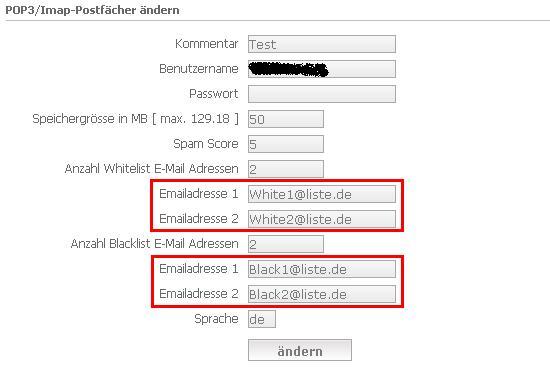
Schließen Sie die Konfiguration mit "ändern" ab.
Sollten Sie eine oder mehrere E-Mail-Adressen entfernen wollen, dann löschen Sie diese einfach aus den Feldern und wählen Sie "ändern".

